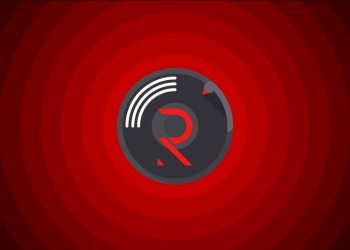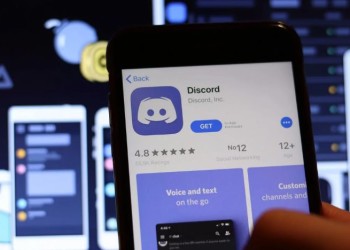Discord и PS4 совместимы – или не стоит пытаться? Раскрываем секреты и рассказываем, как пользоваться любимым мессенджером через игровую консоль – поверьте, у вас есть возможность подключения! Внимательно изучите наши инструкции: все получится!
Что нужно делать
Вопрос, есть ли Дискорд на PS4, волнует многих пользователей – это неудивительно. Мессенджер очень удобный: комфортный интерфейс, моментальный отклик, отличное качество связи и видео. Хотелось бы пользоваться им на любой платформе, но на пути встают небольшие ограничения… Официального клиента для консоли нет – но нужно ли ждать, пока он будет создан? Давно разработан отличный действенный алгоритм подключения!
Поехали, попробуем разобраться, как скачать Дискорд на ПС4? Сначала нужно обзавестись оборудованием:
- Гарнитура с оптическим кабелем и поддержкой USB-подключения;
- Микшер (или иное устройство для переключения звука).
Следующий этап – загрузить приложение на компьютер, иначе Discord на Playstation 4 работать не будет. Для этого необходим о:
- Открыть официальный сайт мессенджера Дискорд;
- Нажать на кнопку «Загрузить», она находится в центре экрана;
- Операционная система будет определена автоматически – вам остается дождаться автоматической инсталляции;
- Следуя инструкциям на экране, запустите установочный файл.
Не забудьте про учетную запись Дискорд – если вы не создавали ее ранее, нужно ввести действующий адрес электронной почты и придумать пароль. Если профиль уже создан, введите данные в поле для авторизации. Готово!
Первая часть подготовки завершена – теперь пора «соединить» Playstation и Discord. Необходимо сделать следующее:
- Включите консоль PS4 и возьмите оптический кабель;
- Присоедините приставку – с одной стороны провода, второй штекер воткните в заднюю панель микшера;
- Проверьте: миксамп должен быть переведен в консольный режим;
- Дождитесь, пока на экране не появится оповещение о назначении гарнитуры как USB-устройства;
- Откройте настройки консоли и найдите раздел «Звук и экран»;
- Кликните по значку «Настройки вывода звука»;
- Нажмите на строку «Порт цифрового выхода» и выберите значение «Оптический» (рекомендовано Dolby 5.1);
- Перейдите к разделу «Аудиоформат» и поставьте галочку напротив варианта «Bitstream (Dolby)»;
- Вернитесь к основному экрану настроек и перейдите к пункту «Устройства»;
- Войдите в блок «Аудиоустройства»;
- Найдите строку «Выход на наушники» и поставьте отметку напротив значения «Аудио чата».
Основная часть настроек завершена – но мы продолжаем разбираться, как установить Дискорд на ПС4. Впереди ответственный этап: мы должны подключить настроенное устройство к компьютеру. Следуем такой инструкции:
- Включаем ноутбук или ПК – и подключаем ЮСБ-кабель одной стороной к нему, а другой к миксампу;
- Переводим миксамп в режим «ПК», это обязательно;
- Открываем мессенджер Дискорд, ранее загруженный на устройство;
- Кликаем по шестеренке настроек на нижней панели;
- Переходим на вкладку «Голос и видео»;
- Ищем блок «Устройство ввода» и выбираем гарнитуру, которая в данный момент используется;
- Пункт «Выходное устройство» не меняем.
Вот и все! Можно пользоваться – вы увидите, как приложение будет выведено на нужный экран. Работайте через консоль PS4 и наслаждайтесь.
Подробно ответили на вопрос, можно ли скачать Дискорд на PS4 – пусть инструкция может показаться сложной, это только на первый взгляд! Тщательно изучите все шаги алгоритма и повторяйте вместе с нами! Вы обязательно справитесь и сможете пользоваться приложением через консоль.